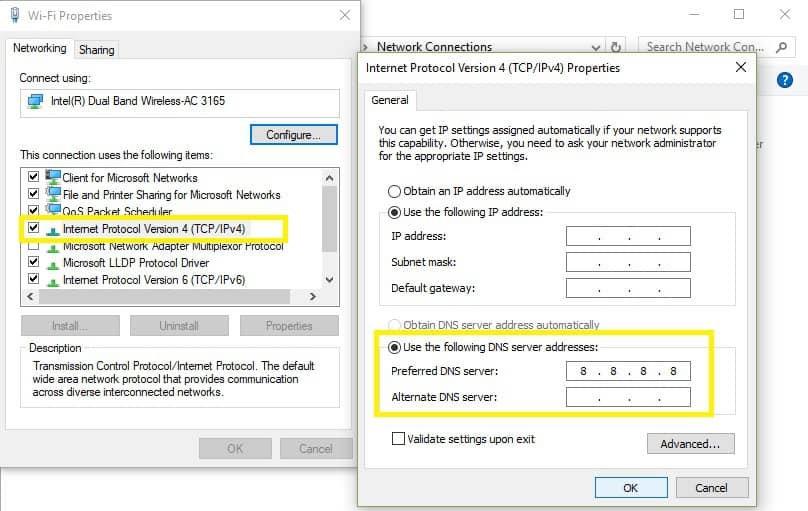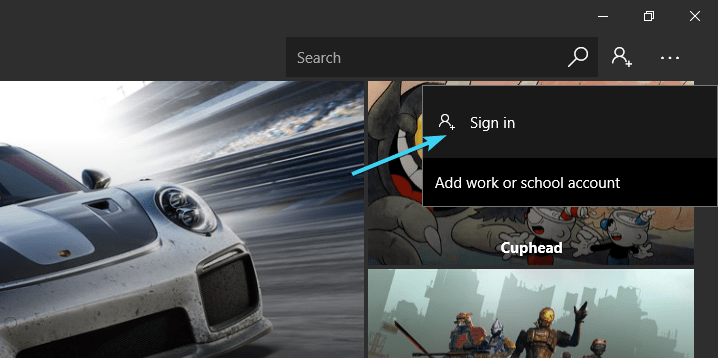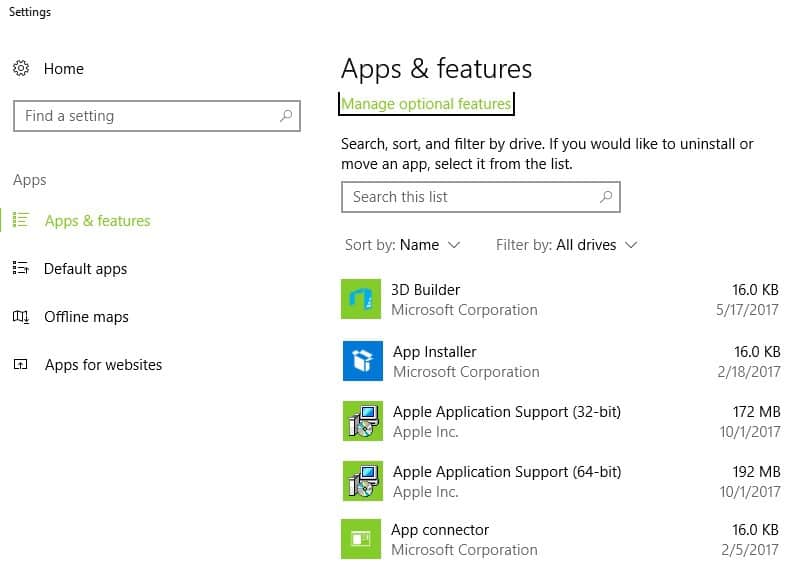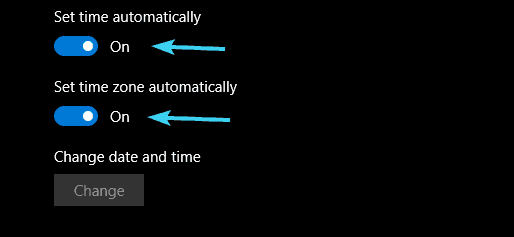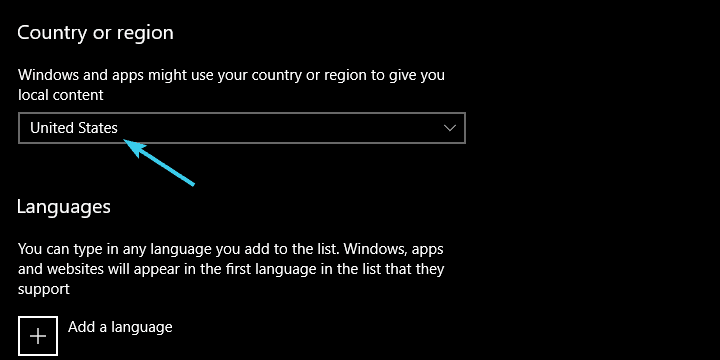PERBAIKI: Toko Microsoft tidak akan terbuka Windows 10

- Microsoft Store pertama kali diperkenalkan bersama dengan Windows 8 OS, dan bertindak sebagai platform distribusi digital untuk banyak aplikasi dan game keren.
- Banyak masalah perangkat lunak atau konektivitas dapat menyebabkan aplikasi Microsoft Store Anda tidak terbuka. Jika itu terjadi, cukup ikuti langkah-langkah yang kami tulis dalam artikel di bawah ini.
- Ada banyak masalah serupa, tetapi kebanyakan dari mereka tercakup dalam Pusat Pemecahan Masalah Microsoft Store khusus kami. Jadi pastikan untuk memeriksanya, karena Anda pasti akan membutuhkannya lagi.
- Untuk panduan pemecahan masalah yang lebih sederhana, lihat halaman solusi kami.
Microsoft pertama kali memperkenalkan App Store ketika diluncurkan Windows 8, dan telah meningkatkan penawarannya sejak itu.
Windows 10 membawa peningkatan eksponensial dalam jumlah aplikasi yang tersedia, tetapi beberapa pengguna melaporkan bahwa Microsoft Store tidak akan terbuka setelah menginstal versi terbaru Windows 10 memperbarui atau setelah memperbarui ke versi terbaru dari sistem operasi. Mari kita lihat bagaimana menyelesaikan masalah ini. Dengan antarmuka baru yang dioptimalkan untuk tablet dan perangkat input sentuh lainnya, aplikasi menjadi bagian yang sangat penting Windows pengalaman.
Jika Anda tidak dapat membuka Microsoft Store untuk mengunduh aplikasi, ini bisa menjadi masalah yang cukup besar jika Anda memiliki tablet atau perangkat layar sentuh apa pun.
Sebelum mencoba memperbaiki masalah ini, pastikan sistem operasi Anda mutakhir. Jika tidak, unduh pembaruan terbaru melalui Windows Perbarui.
Bagaimana saya bisa memperbaiki masalah startup Microsoft Store setelah peningkatan?
- Hapus cache lokal
- Ubah alamat DNS
- Gunakan Powershell
- Pastikan Anda memiliki ruang penyimpanan yang cukup
- Keluar / Masuk ke akun Anda
- Jalankan Windows Pemadam Kebakaran
- Jalankan pemindaian sistem penuh
- Segarkan Windows Berbelanja
- Jalankan WSReset.exe
- Nonaktifkan Proxy atau VPN
- Instal ulang aplikasi yang bermasalah.
- Periksa pengaturan waktu, tanggal dan wilayah
- Perbaiki pendaftaran Anda
- Perbarui sistem operasi Anda
- Bersihkan file dan folder sementara Anda
- Hapus perangkat lunak yang baru diinstal
- Bersihkan boot komputer Anda
1. Hapus cache lokal
Terkadang masalah dapat disebabkan oleh memori cache, jadi untuk menghapusnya masuk ke lokasi ini dan menghapus semua file dan folder di dalamnya:
- C: Usersuser_nameAppDataLocalPackagesMicrosoft.WindowsStore_8wekyb3d8bbweLocalCache
Tentu saja, ganti user_name dengan nama pengguna asli Anda di komputer Anda. Setelah Anda membersihkan cache, coba jalankan kembali App Store.
2. Ubah alamat DNS
- Buka Control Panel dan buka Network Connections.
- Pilih koneksi jaringan yang sedang Anda gunakan, klik kanan dan pilih Properties.
- Gulir ke bawah ke Internet Protocol Version 4 (TCP / IPv4) dan pilih Properties.

- Pilih Gunakan alamat server DNS berikut.
- Masukkan 8.8.8.8 sebagai server DNS pilihan dan 8.8.4.4 sebagai server DNS alternatif.
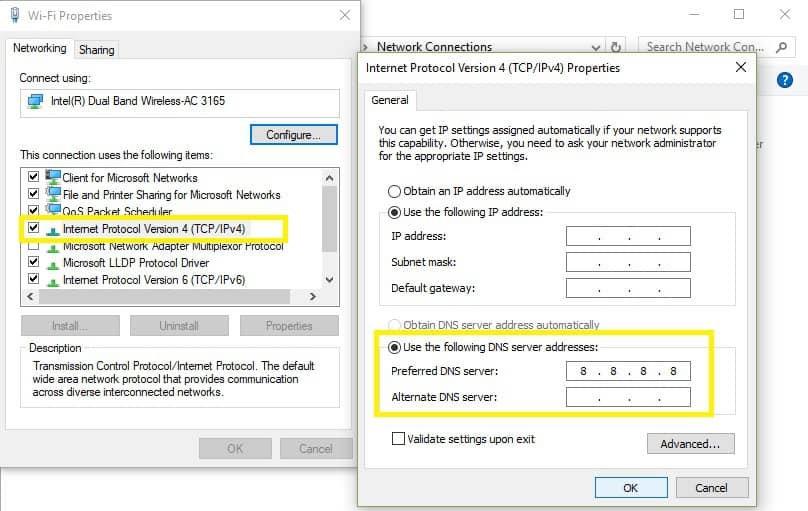
- Tekan OK untuk menyimpan perubahan Anda.
Jika solusi caching lokal tidak berhasil, Anda dapat mencoba mengubah alamat DNS. Jika Anda melihat ada perubahan pada koneksi internet Anda, ulangi prosesnya dan kembalikan semuanya ke nilai standarnya.
Anda tidak dapat membuka Panel Kontrol di Windows 10? Lihatlah panduan langkah demi langkah untuk menemukan solusi.
Server DNS tidak merespons? Silakan merujuk ke panduan ini untuk memperbaiki masalah dalam waktu singkat.
3. Gunakan Powershell
- Buka menu Mulai dan di bidang Cari masukkan Powershell.
- Klik kanan pada ikon Powershell dan pilih Jalankan sebagai administrator.
- Masukkan: Get-AppXPackage -AllUsers | Foreach {Add-AppxPackage -DisableDevelopmentMode -Register "$ ($ _. InstallLocation) AppXManifest.xml"}.
- Tekan Enter untuk menjalankan perintah.
Solusi berikutnya dalam daftar kami adalah Powershell. Anda dapat mencoba memulihkan ketersediaan Microsoft Store Anda dengan perintah PS.
Windows PowerShell berhenti bekerja? Jangan khawatir, kami memiliki 4 cara untuk membuatnya bekerja kembali.
4. Pastikan Anda memiliki ruang penyimpanan yang cukup
Jika Anda kehabisan ruang penyimpanan, ini dapat menjelaskan mengapa Microsoft Store tidak mau memulai. Dalam hal ini, bersihkan partisi sistem.
Sebagai pengingat cepat, jika Anda tidak memiliki ruang kosong yang cukup, pembaruan dan instalasi Microsoft Store mungkin macet.
Pastikan untuk menghapus semua aplikasi dan program yang tidak sering Anda gunakan. Juga, transfer file media ke partisi lain dengan menyimpannya ke perangkat penyimpanan eksternal.
Anda dapat meninggalkan tugas membersihkan file ke alat khusus seperti CCleaner.
Apakah Anda ingin lebih banyak ruang penyimpanan? Bebaskan hard drive Anda hanya dalam beberapa langkah sederhana.
5. Logout / Masuk ke akun Anda
- Buka Toko Microsoft.
- Klik milik Anda Ikon profil di sudut kanan atas
- Klik pada akun aktif lagi dan pilih Putuskan sambungan.
- Tutup Toko Microsoft dan mulai lagi.
- Klik pada ikon kosong dan pilih Mendaftar.
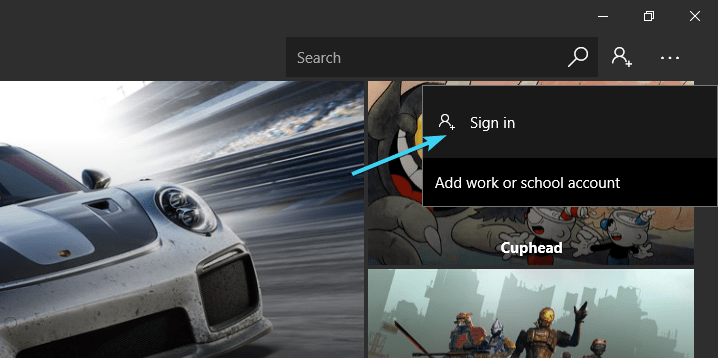
- Masukkan kredensial Anda dan cari peningkatan.
Jika tombol keluar tersedia, tekan untuk keluar dari akun Microsoft Anda. Beberapa pengguna melaporkan bahwa tindakan cepat dan sederhana ini memperbaiki banyak masalah Microsoft Store. Kemudian masuk kembali dan lihat apakah masalahnya masih ada.
6. Jalankan Windows Pemadam Kebakaran
1. Buka Pengaturan> Perbarui & Keamanan> pilih Pemecahan masalah dari panel kiri

2. Di jendela baru, buka bagian Temukan dan atasi masalah lainnya> pilih pemecah masalah Microsoft Store> Jalankan pemecah masalah

Windows 10 Creators Update menghadirkan pemecah masalah bawaan khusus yang dapat memperbaiki masalah PC secara umum. Jika Anda mengalami masalah dalam membuka aplikasi Pengaturan, periksa artikel ini untuk menyelesaikan masalah.
Jika Anda menjalankan orang tua Windows versi, Anda dapat mengunduh alat Microsoft Easy Fix untuk memperbaiki berbagai masalah perangkat lunak dan perangkat keras.
Alat ini kompatibel dengan Windows 10 Versi 1607, Windows 8.1, Windows 8, Windows 7 Perusahaan, Windows 7 Dasar Mulai, Windows 7 Profesional, Windows 7 Terakhir.
Pergi ke petugas Microsoft Easy Fix Tool situs web dan gulir ke bawah untuk memilih pemecah masalah yang paling sesuai dengan kebutuhan Anda. Saat Anda memilih alat yang sesuai, PC Anda akan mulai mengunduh perangkat lunak pemecahan masalah.
Jika Pemecah Masalah berhenti sebelum menyelesaikan proses, perbaiki dengan bantuan panduan komprehensif ini.
7. Jalankan pemindaian sistem penuh
- Pergi ke Mulai> ketik "bek"> klik dua kali Windows Bek untuk meluncurkan alat
- Di panel kiri pilih ikon perisai

- Di jendela baru, klik opsi Pemindaian lanjutan

- Periksa opsi pemindaian lengkap untuk memulai pemindaian penuh untuk malware sistem.

Malware dapat menyebabkan berbagai masalah di komputer Anda, termasuk Windows Masalah dengan aplikasi toko. Lakukan pemindaian sistem lengkap untuk mendeteksi malware yang berjalan di komputer Anda.
Anda bisa menggunakannya Windows“Antivirus bawaan, Windows Membela atau solusi antivirus pihak ketiga. Kami merekomendasikan Bitdefender – diklasifikasikan sebagai No. 1 Antivirus terbaik di dunia, ia akan menemukan semua malware di PC Anda dan sepenuhnya menghilangkan ancaman.
Anda memerlukan informasi lebih lanjut tentang cara menjalankan pemindaian sistem penuh di Windows Bek? Lihatlah panduan khusus ini.
8. Perbarui Microsoft Store
- Buka Aplikasi Microsoft Store dari menu Start
- Klik pada Menu 3 titik di paling kanan dan terbuka Unduhan dan pembaruan.
- Klik pada "Dapatkan pembaruan" tombol.

Jika Anda tidak dapat membuka Microsoft Store, ini bisa merupakan hasil dari kesalahan sementara yang mempengaruhi versi saat ini. Cara tercepat untuk memperbaikinya adalah dengan memeriksa pembaruan secara berkala.
9. Jalankan WSReset.exe
- Buka Pencarian dan ketik WSReset.exe > pukulan Masuk
- Ini akan restart Windows Simpan dan kosongkan cache yang disimpan.
Solusi lain adalah dengan menggunakan perintah sederhana untuk mereset cache Microsoft Store. itu WSReset.exe Perintah ini memungkinkan Anda untuk me-restart Microsoft Store dan menghapus cache aplikasi.
Dengan cara ini, Anda akan me-restart semua layanan terkait dan menghapus cache Microsoft Store. Solusi ini telah terbukti sangat membantu dalam memecahkan banyak masalah Microsoft Store, termasuk crash dan kesalahan.
Sekarang buka Store sekali lagi dan periksa apakah masalahnya masih ada.
10. Nonaktifkan Proxy atau VPN
- Klik kanan pada menu Start dan buka Control Panel.
- Klik Opsi Internet.
- Buka tab Koneksi.
- Klik pada pengaturan LAN.
- Hapus centang pada kotak di sebelah Gunakan server proxy untuk LAN Anda.

- Komit perubahan dan coba masuk lagi.
Pengaturan Proxy atau VPN khusus dapat memblokir koneksi keluar ke server Microsoft Store. Jika Anda tidak dapat memulai Store, coba nonaktifkan pengaturan ini sebelum masuk dengan akun Microsoft Anda.
Sekarang matikan VPN Anda dan cobalah untuk memulai Microsoft Store lagi. Itu harus mengatasi beberapa masalah konektivitas yang disebabkan oleh server proxy atau VPN.
Terkadang proksi tidak dapat dinonaktifkan apa pun yang Anda lakukan. Kami telah menyiapkan panduan sederhana hanya untuk acara seperti itu.
11. Instal ulang aplikasi yang bermasalah.
- Pergi mulai > tulis aplikasi dan fitur dan pilih hasil pertama
- Klik kanan pada aplikasi yang bermasalah> pilih Copot pemasangan.
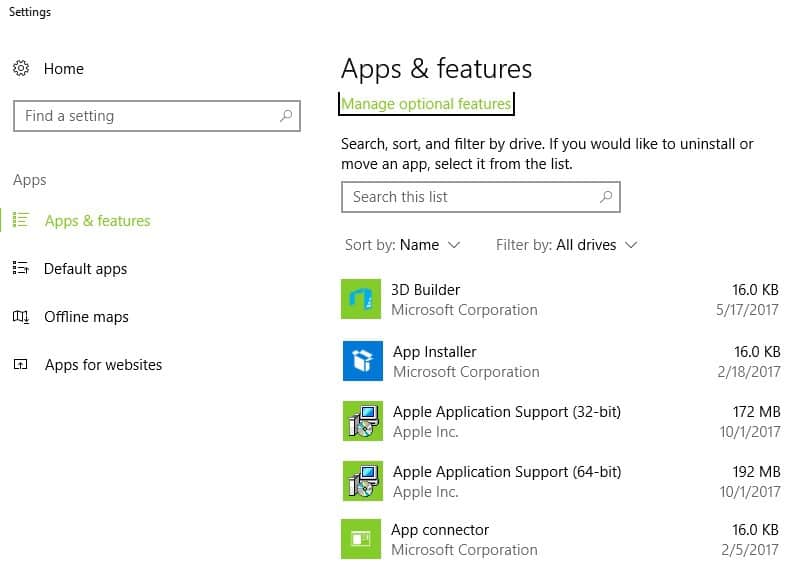
- Nyalakan kembali PC Anda.
- Sekarang buka Toko Microsoft.
- Temukan aplikasi yang baru saja Anda hapus dan pasang kembali.
Terkadang Microsoft Store tidak terbuka hanya karena aplikasi tertentu tidak berfungsi dengan baik. Cara terbaik untuk mengatasi masalah ini adalah dengan menghapus instalan dan menginstal ulang aplikasi tersebut.
12. Periksa pengaturan waktu, tanggal dan wilayah
- Buka Konfigurasi aplikasi> buka Waktu dan bahasa
- Pilih Tanggal dan waktu dari panel kiri> aktifkan Atur waktu secara otomatis
- Aktifkan ‘Pilih zona waktu secara otomatis‘Fitur.
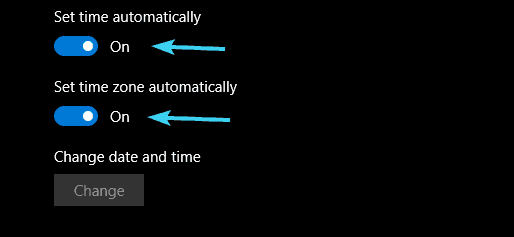
- Sekarang pilih Bahasa daerah dari panel yang sama
- Ubah Negara atau wilayah ke Amerika Serikat.
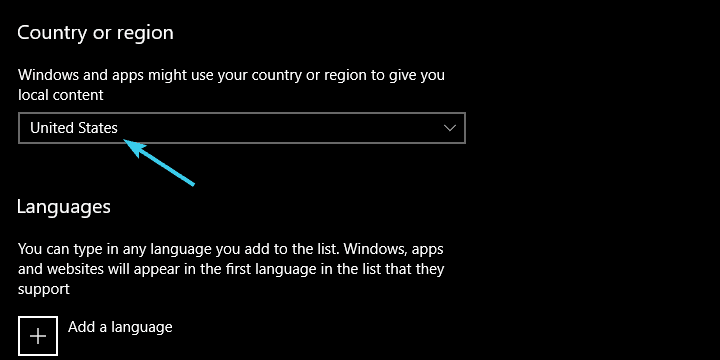
- Tutup Pengaturan dan cari perubahan di Berbelanja.
Pastikan waktu dan tanggal diatur dengan benar. Juga, atur negara dan wilayah Anda di Amerika Serikat.
Windows 10 tidak akan membiarkan Anda mengubah zona waktu Anda? Lihatlah artikel ini untuk mengetahui cara memperbaiki masalah dengan mudah.
13. Perbaiki pendaftaran Anda
1. Pergi ke Mulai> ketik cmd > klik kanan pada Command Prompt> pilih Run as administrator
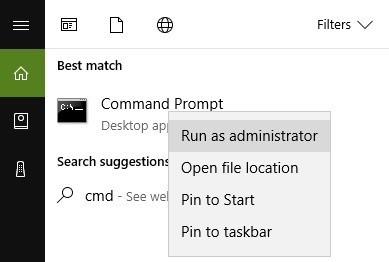
2. Sekarang tulis sfc / scannow perintah
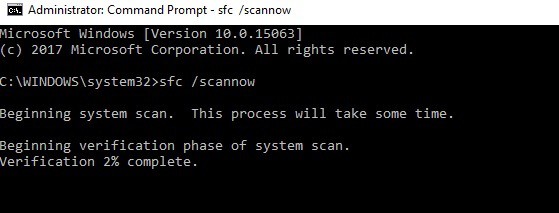
3. Tunggu proses pemindaian untuk menyelesaikan dan kemudian restart komputer Anda. Semua file yang rusak akan diganti saat reboot.
Jika Anda kesulitan mengakses Command Prompt sebagai administrator, Anda sebaiknya melihat lebih dekat pada panduan ini.
File dan kunci registri yang rusak juga dapat menyebabkan masalah di Microsoft Store. Cara termudah untuk memperbaiki registri Anda adalah dengan menggunakan alat khusus, seperti CCleaner. Jangan lupa untuk membuat cadangan registri Anda terlebih dahulu jika terjadi kesalahan.
Anda juga dapat menggunakan Pemeriksa File Sistem Microsoft untuk memeriksa kerusakan file sistem. Utilitas memverifikasi integritas semua file sistem yang dilindungi dan memperbaiki file masalah bila memungkinkan.
Apakah perintah scannow berhenti sebelum proses berakhir? Jangan khawatir, kami punya solusi mudah untuk Anda.
14. Perbarui sistem operasi Anda
Untuk mengakses Windows Bagian pembaruan, Anda cukup mengetik pembaruan di kotak pencarian. Metode ini berfungsi pada semua Windows versi. Lalu pergi ke Windows Perbarui, periksa pembaruan, dan instal pembaruan yang tersedia.
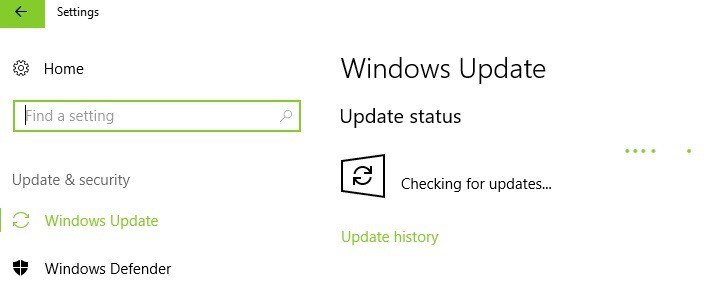
Pastikan untuk menjalankan versi terbaru Windows Pembaruan untuk sistem operasi pada mesin Anda.
Sebagai pengingat cepat, Microsoft terus mengimplementasikan Windows pembaruan untuk meningkatkan stabilitas sistem dan memperbaiki berbagai masalah. Pembaruan ini sering ditujukan untuk meningkatkan Windows Menyimpan pengalaman dan keandalan.
Kesulitan memperbarui Windows 10? Lihatlah panduan ini untuk membantu Anda menyelesaikannya dalam waktu singkat.
15. Bersihkan file dan folder sementara Anda
1. Pergi ke Mulai> ketik Disk Cleanup> mulai alat

2. Pilih disk yang ingin Anda bersihkan> alat ini akan memberi tahu Anda berapa banyak ruang yang bisa Anda bebaskan

3. Pilih Bersihkan file sistem.
Cara termudah dan tercepat untuk menghapus file dan folder sementara Anda adalah dengan menggunakan Pembersihan Disk. Saat Anda menggunakan komputer atau menjelajahi Internet, PC Anda mengakumulasikan berbagai file yang tidak perlu.
File sampah ini dapat memengaruhi kecepatan pemrosesan komputer Anda, menyebabkan aplikasi merespons secara lambat, dan bahkan dapat mencegahnya untuk memulai.
Bersihkan file sementara Anda dan kemudian coba tulis data ke perangkat penyimpanan yang bermasalah lagi.
Kesulitan menghapus semua file sampah Anda? Ikuti panduan ini untuk menyelesaikan masalah pembersihan disk dan simpan drive Anda.
16. Hapus perangkat lunak yang baru diinstal
Pergi ke Mulai> ketik Control Panel> pilih program yang baru ditambahkan> klik Uninstall.

Jika Anda baru saja menginstal perangkat lunak baru di komputer Anda, coba hapus instalannya. Kemudian restart komputer Anda dan lihat apakah masalahnya telah teratasi.
17. Mulai bersihkan komputer Anda
- Jenis Pengaturan sistem di kotak pencarian> tekan Enter
- Tentang Layanantab> pilih Sembunyikan semua layanan Microsoft checkbox> klik Nonaktifkan semua.

3. Tentang Commissioningtab> klik Manajer tugas terbuka.
4. Tentang Commissioningtab Manajer tugas> pilih semua item> klik Nonaktifkan.

5. Tutup Manajer tugas.
6. Pada tab Beranda dari kotak dialog Pengaturan Sistem> klik OK> nyalakan kembali komputer Anda.
Mulai Store lagi untuk melihat apakah masalah teratasi.
Mulai boot bersih Windows dengan menggunakan set minimal driver dan program startup untuk menghilangkan konflik perangkat lunak yang dapat terjadi ketika Anda menginstal program atau memperbarui atau hanya memulai program.
Pertanyaan yang sering diajukan – pelajari lebih lanjut tentang aplikasi Microsoft Store
- Bisakah Anda mengunduh aplikasi Microsoft Store?
Dalam kondisi normal, aplikasi Microsoft Store Anda sudah diinstal sebelumnya dengan Windows 10 OS. Namun, jika Anda menghapusnya karena satu dan lain alasan, Anda selalu dapat mengunduhnya menggunakan perintah PowerShell.
- Jika aplikasi Microsoft Store tidak dimulai, dapatkah saya menggunakan aplikasi Store saya yang lain?
Ya, membuka aplikasi Microsoft Store bukanlah keharusan untuk menjalankan aplikasi apa pun yang diunduh melaluinya.
- Mengapa aplikasi Microsoft Store saya tidak mulai?
Jika aplikasi Microsoft Store tidak dimulai, Anda harus terlebih dahulu memeriksa apakah Anda terhubung dengan akun Microsoft atau tidak, dan kemudian melihat apakah koneksi internet Anda ok atau tidak.
Itu dia. Kami berharap setidaknya satu dari solusi ini telah membantu Anda dengan masalah Anda dengan App Store. Jika Anda memiliki komentar atau saran, silakan tulis di bagian komentar di bawah ini.
Juga, jika Anda memiliki yang lain Windows 10 masalah terkait yang dapat Anda temukan solusinya di Windows 10 Bagian pengaturan.
Dari editor Note: Posting ini awalnya diterbitkan pada bulan April 2019 dan sejak itu telah diperbarui dan diperbarui pada bulan April 2020 untuk memberikan kesegaran, ketepatan dan kelengkapan.